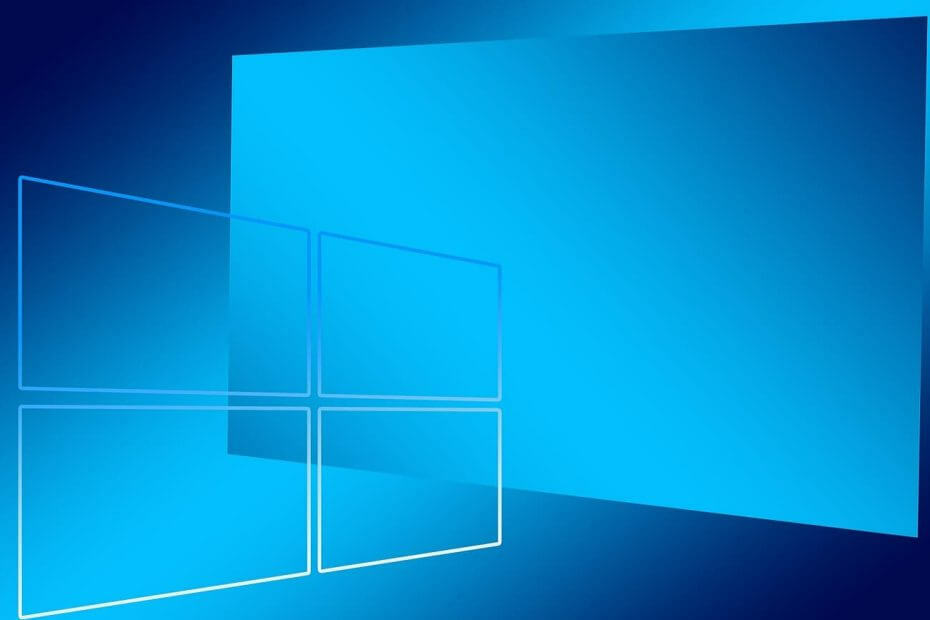Ši programinė įranga leis jūsų tvarkyklėms veikti ir veikti, taip apsaugant jus nuo įprastų kompiuterio klaidų ir aparatūros gedimų. Dabar patikrinkite visus tvarkykles atlikdami 3 paprastus veiksmus:
- Atsisiųskite „DriverFix“ (patikrintas atsisiuntimo failas).
- Spustelėkite Paleiskite nuskaitymą rasti visus probleminius vairuotojus.
- Spustelėkite Atnaujinti tvarkykles gauti naujas versijas ir išvengti sistemos sutrikimų.
- „DriverFix“ atsisiuntė 0 skaitytojų šį mėnesį.
Mes visi norime, kad „Windows 10“ ar „Windows 8.1“ laikrodis būtų labai tikslus, bet ką daryti, jei norite sužinoti, kaip patikrinti laikrodžio tikslumą „Windows 10“ ar „Windows 8.1“? Šis patikrinimas atliekamas labai lengvai, tada būsite tikri, kad jūsų laikrodis veikia tiksliausiu laiku.
„Windows 8.1“ arba „Windows 10“ turi funkciją, vadinamą „Windows Time Service“, ir ji specialiai sukurta tikrinti laiką, taip pat sinchronizuoti laiką ir datą kartą per septynias dienas. Patikrinsime laikrodžio tikslumą palygindami jį su atominiu laikrodžiu ir pamatysime, ar jis tikslus, kaip turėtų būti.
Patikrinkite „Windows 10“ laikrodžio tikslumą: kaip tai padaryti?
- Atidarykite laikrodį „Windows 8.1“ arba „Windows 10“ įrenginyje spustelėdami arba bakstelėdami jį „Windows“ užduočių juostoje ir leiskite jam veikti.
- Dabar pereikite prie toliau pateiktos nuorodos, kad būtų rodoma programa, kurios laiko tikslumas yra nuo 0,02 iki 0,08 sekundės.
Prieigos programa laiko tikslumui (Time.is) - Patikrinkite ir pamatykite savo laikrodžio tikslumą palygindami jį su atominiu laikrodžiu, rodomu aukščiau esančioje nuorodoje.
Taip pat galite koreguoti laikrodį modifikuodami interneto laiko serverį atlikdami toliau nurodytus trumpus veiksmus:
- Dukart spustelėkite arba bakstelėkite laiką, rodomą „Windows 8.1“ arba „Windows 10“ užduočių juostoje.
- Spustelėkite kairįjį pelės mygtuką arba bakstelėkite „Keisti datos ir laiko nustatymus“.
- Dešiniuoju pelės mygtuku spustelėkite arba bakstelėkite skirtuką „Interneto laikas“, esantį viršutinėje lango pusėje.
- Spustelėkite kairįjį pelės mygtuką arba bakstelėkite „Keisti nustatymus“.
- Šalia „Serverio“ yra išskleidžiamasis meniu, kuriame galite pasirinkti laiko serverį, kaip jums atrodo tinkama.
- Pasirinkę serverį, kairiuoju pelės mygtuku spustelėkite arba bakstelėkite mygtuką „Gerai“ ir uždarykite atidarytus langus.
- Patikrinkite ir pažiūrėkite, kaip jūsų laikrodžio tikslumas veikia su kitu laiko serveriu, palygindami jį su laikrodžiu, paskelbtu anksčiau pateiktoje nuorodoje (Time.is).
Jei patikrinote laikrodį ir jame rodomas netinkamas laikas, galbūt norėsite jį ištaisyti. Galite pabandyti patys tai išspręsti ir nustatyti laiką tam tikru laikotarpiu, arba galite pasirinkti vieną iš mūsų vadovų, kad sutvarkyti laikrodį. Pastaruoju metu „WIndows“ iš „Microsoft“ gavo keletą taisomųjų naujinių, tačiau to niekada nežinai.
Tai yra labai greitas metodas, kaip patikrinti „Windows 8.1“ arba „Windows 10“ laikrodžio tikslumą. Parašykite mums toliau puslapio komentarų skyriuje, jei turite kitų klausimų apie laikrodžio tikslumo patikrinimą sistemose „Windows 8.1“, „Windows 10“.
TAIP PAT SKAITYKITE: Kodėl atsilieka jūsų kompiuterio laikrodis ir kaip jį ištaisyti
![Geriausi OCR skaitytuvo pasiūlymai dabar patraukti [2021 m. Vadovas]](/f/4be9a0d5499c06340ab562df5c615b8c.jpg?width=300&height=460)